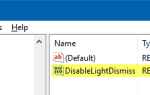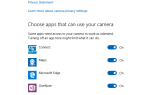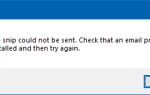Чтобы открыть страницу свойств файла, папки или диска, вы можете щелкнуть правой кнопкой мыши по элементу и нажать букву «r», так как это сочетание клавиш или ускорение для свойства в контекстном меню. Но вам может быть интересно, почему в некоторых системах буква «о» становится сочетанием клавиш «Свойства».
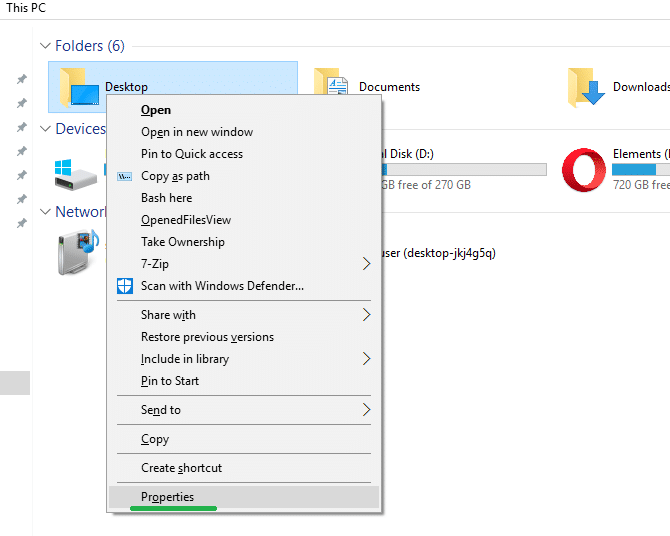
Это может быть ошибкой языкового пакета, а не преднамеренной, и это можно увидеть только на компьютерах, где «Английский (Великобритания)» установлен как язык отображения Windows по умолчанию во время установки или изменен позже через Регион Языковые настройки.
Чтобы установить «r» в качестве ярлыка для «Свойства» в контекстном меню, добавьте язык «Английский (США)» и установите его по умолчанию. Обратите внимание, что простое изменение языка с помощью значка уведомления может не помочь.
1. Откройте Настройки, нажмите Время язык
2. Выберите регион язык
3. Нажмите Добавить язык
4. Выберите английский, а затем нажмите «Английский (США)»
5. Выберите Английский (США) и нажмите Установить по умолчанию
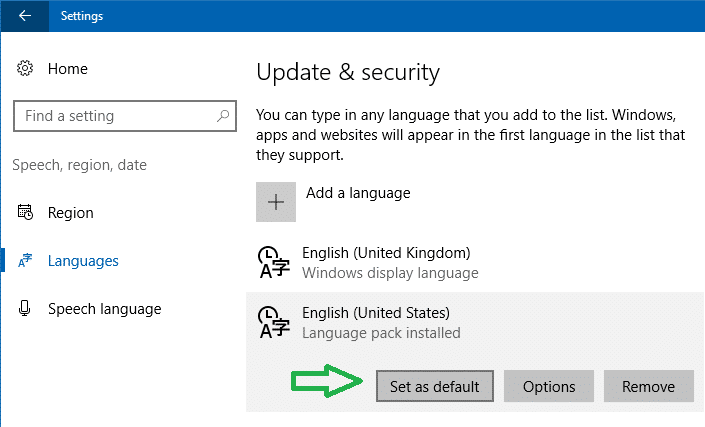
6. Выйдите из системы и войдите обратно.
Использование панели управления
Вы также можете использовать апплет «Язык» на классической панели управления и изменить язык отображения по умолчанию.
Добавить английский (США). Затем выберите запись и нажмите «Переместить вверх».
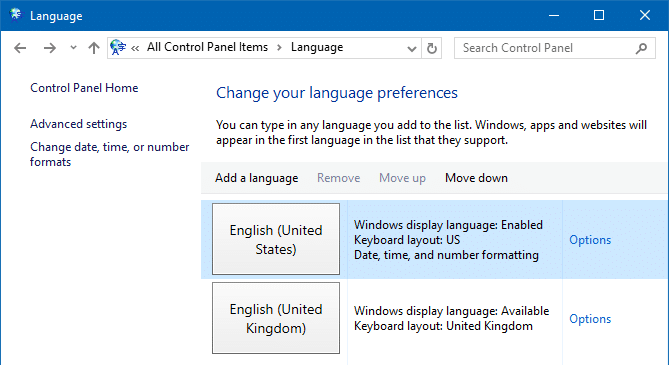
Выйдите из системы и войдите обратно, и посмотрите, можете ли вы щелкнуть правой кнопкой мыши файл или папку и нажать «r», чтобы открыть страницу свойств.
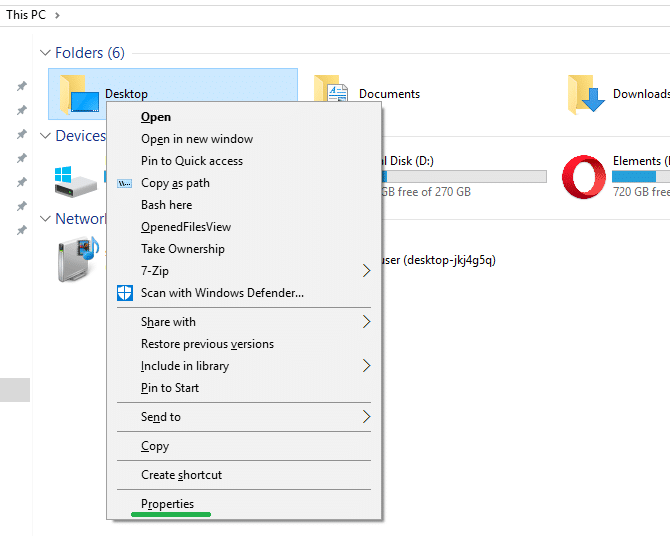
Клавиши ускорителя подчеркнуты в контекстном меню только в том случае, если вы включите параметр «Подчеркнуть сочетания клавиш и клавиши доступа» в Панели управления> Удобство центра доступа> Упростите использование клавиатуры. В пользовательском интерфейсе настроек в Windows 10 этот параметр доступен как «Включить подчеркивание ярлыков» в разделе «Удобство доступа> Клавиатура». Клавиши ускорения также известны как клавиши доступа или сочетания клавиш.

![Свойства клавиши ускорения установлены в o вместо r [Меню правой кнопки мыши]](https://komputer03.ru/wp-content/cache/thumb/af/ce1cadfc8eb76af_320x200.png)